菲林相機模式:無屏幕預覽 + 拉動過片桿
X half 的「菲林相機模式」(選單名稱為「膠片相機模式」),可說是這款相機最具特色的功能,在數碼相機界更屬破天荒設計。
 ▲只需從屏幕上方邊緣向下掃動至中央,即可找到「菲林相機模式」的啟動選項。
▲只需從屏幕上方邊緣向下掃動至中央,即可找到「菲林相機模式」的啟動選項。
進入此模式後,用家可選擇菲林數目(36 張 / 54 張 / 72 張)、設定日期戳記(開 / 關)及選擇曝光模式( Auto / 光圈先決),相片效果則會套用當時所選的菲林模擬或濾鏡特效。
一旦確認設定並進入菲林模式後,菲林模擬或濾鏡特效便無法再更改,但日期戳記的開關仍可設定,光圈先決模式亦能通過將光圈環設為「A」而變為 Auto 曝光模式。
 ▲進入「菲林相機模式」前,需先進行初始設定,可選擇 36、54 或 72 張的拍攝張數。
▲進入「菲林相機模式」前,需先進行初始設定,可選擇 36、54 或 72 張的拍攝張數。
拍攝過程中,原本用作取景的機背 LCD 屏幕,會變成一個 Analog 復古風格的拍攝狀態屏幕,上方為虛擬液晶顯示屏,會顯示菲林數目、已拍攝張數、日期、閃燈狀態、電量、光圈值等資訊;液晶顯示屏下方則設有 AF/MF 切換鍵,以及日期戳記的虛擬按鍵。
最底部設有四檔對焦距離的虛擬標示桿,分別為 0.1m、0.3m、3m 及 5m。然而,轉動鏡頭上的對焦環時會發現手動對焦實際上可以連續調校,並非僅限於這四檔。
 ▲在「菲林相機模式」時,取景屏幕會化為虛擬的液晶顯示屏。
▲在「菲林相機模式」時,取景屏幕會化為虛擬的液晶顯示屏。
X half 的 AF 自動對焦機制,估計是採用了反差式對焦,根據筆者的主觀經驗所得,即使設定為 AF-S 連續自動對焦,自動對焦反應相比 X 系列無反相機會表現略慢。因此,若用家想用 X half 進行街拍,需要快速捕捉時機的話,建議改用 MF 手動對焦模式,並預先設定合適的對焦距離。MF 手動對焦模式本身具備峰值對焦輔助功能,有助用家精確對焦,但此功能在菲林相機模式下無法使用。
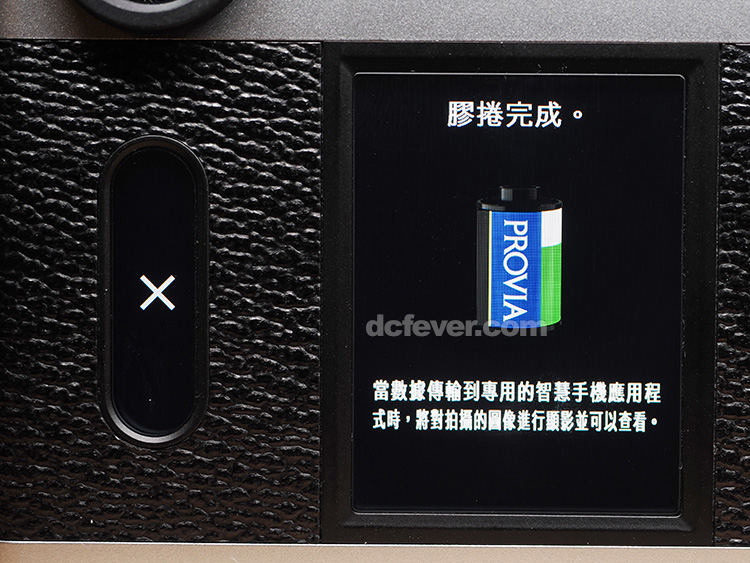 ▲完成「菲林相機模式」的拍攝後,需要連接至《X half》App 才可瀏覽已拍攝的相片。
▲完成「菲林相機模式」的拍攝後,需要連接至《X half》App 才可瀏覽已拍攝的相片。
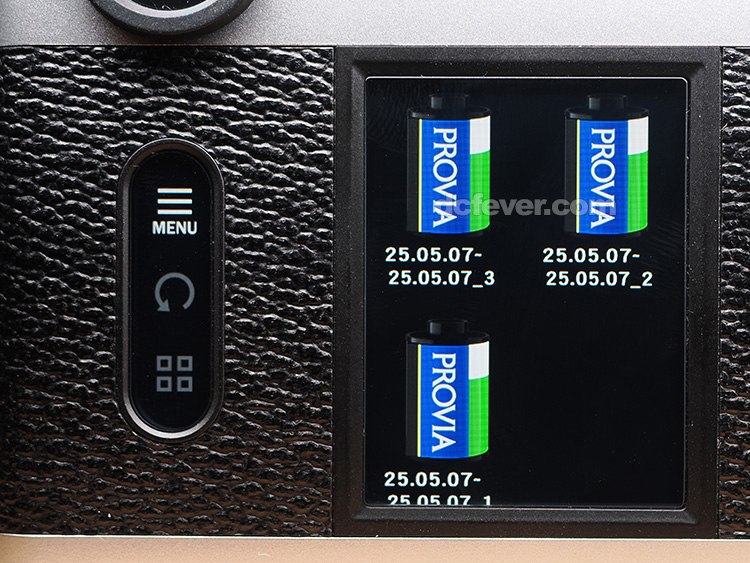 ▲在播放模式能夠查看使用「菲林相機模式」拍攝的菲林筒數,但無法直接觀看相片內容。
▲在播放模式能夠查看使用「菲林相機模式」拍攝的菲林筒數,但無法直接觀看相片內容。
由於沒有 LCD 屏幕進行取景,用家需透過光學觀景窗判斷構圖範圍。不過要注意,光學觀景窗與鏡頭之間存在視差,觀景窗所見的畫面,會比實際拍攝的成像稍微偏向左上。另外,透過光學觀景窗觀看時會出現輕微變形現象,在觀看直線時特別明顯,但這不會影響最終的拍攝成像。若用家夠信心,更可不看觀景窗選擇直接盲拍!
 ▲光學觀景窗在菲林模式時可作為取景輔助,但需注意觀景窗與鏡頭之間存在視差。
▲光學觀景窗在菲林模式時可作為取景輔助,但需注意觀景窗與鏡頭之間存在視差。
在菲林相機模式時,每次拍攝後必須手動拉動過片桿,才能繼續拍攝下一張相片。未拉動過片桿時,顯示燈會亮起橙色警示;拉動後,液晶顯示屏會出現「OK」字樣,表示可以拍攝下一張「菲林」。
當拍完所有「菲林」後,液晶顯示屏的拍攝張數會自動倒數至 0,代表已成功「回捲菲林」,這時便可退出「菲林相機模式」。不過,如果用家不慎選錯了「菲林相機模式」,或是拍到一半失去耐性,亦可透過雙擊左側屏幕要求「退片」來提早「回捲菲林」。
 ▲雙擊左側的菲林模擬/濾鏡速選屏幕,即可選擇中途退出「菲林相機模式」。
▲雙擊左側的菲林模擬/濾鏡速選屏幕,即可選擇中途退出「菲林相機模式」。
在「菲林相機模式」時,即使是正常關機,或因電源設定而自動關機,重新開機時仍會停留在菲林模式,因此毋須擔心要一次過短時間內拍完所有「菲林」。不過,若在開機狀態下打開電池蓋並取出 SD 記憶卡,畫面即會顯示「如果取出 SD 卡或電池,膠片相片模式將被取消」的警告。重新插入原有 SD 記憶卡即可繼續拍攝進度,但一旦換上其他 SD 記憶卡或是拔出電池,就真是無法恢復了,相機會自動直接退出「菲林相機模式」,這點需要注意。
 ▲如果在「菲林相機模式」中取出 SD 記憶卡或電池,系統也會自動直接退出該模式。
▲如果在「菲林相機模式」中取出 SD 記憶卡或電池,系統也會自動直接退出該模式。
總的來說,雖然「退片」是個可選功能,但既然選擇了「菲林相機模式」,就應該享受完整拍攝一卷菲林的體驗,以及期待成品的那份心情。這就像昔日使用真實菲林拍攝時一樣,即使只是虛擬的,也不應該隨意「浪費」菲林。






